هل تفضل المساعدة إلغاء تثبيت RapidWeaver يدويا؟ ربما على الفور ودون أي بقايا؟ ستساعدك هذه المقالة في إيجاد حلول لمشاكلك. بعد الإعداد، يقوم RapidWeaver بإنشاء ملفات في مجموعة متنوعة من المواقع. غالبًا ما تظل الملفات المساعدة لـ RapidWeaver، مثل التكوينات وملفات البرامج، على نظام النسخ الاحتياطي بعد إزالتها من دليل البرنامج لضمان الاحتفاظ بجميع التكوينات في حالة رغبتك في إعادة تثبيتها.
إذا كنت ترغب في إلغاء تثبيت التطبيقات بالكامل وحفظ مساحة التخزين الخاصة بك، قم بإزالة كل مكون من مكوناته. استمر في قراءة هذه الصفحة لتتعرف على كيفية إلغاء تثبيت RapidWeaver بشكل صحيح وسهل.
المحتويات: الجزء 1. ما هو برنامج RapidWeaver؟الجزء 2. دليل خطوة بخطوة لإلغاء تثبيت RapidWeaver على نظام Mac يدويًاالجزء 3. الحل الأمثل لإلغاء تثبيت RapidWeaver على جهاز Mac تمامًاالجزء 4. استنتاج
الجزء 1. ما هو برنامج RapidWeaver؟
رابيدويافير على Mac هو بالفعل تطبيق لتصميم مواقع الويب يتميز بالقوة وسهولة الاستخدام، ويمنحك المسؤولية مرة أخرى عن موقع الويب الخاص بك. لن تحتاج إلى إدخال جزء واحد من التعليمات البرمجية لتتمكن من إنشاء مواقع الويب المذهلة والمستجيبة الخاصة بك باستخدام هذه الأداة.
RapidWeaver هو حل قوي لتصميم وتطوير الويب، مما يجعل من السهل إنشاء مواقع ويب رائعة باستخدام القليل جدًا من التعليمات البرمجية أو بدون تعليمات برمجية على الإطلاق. يوفر التطبيق مجموعة مختارة من السمات والمكونات الإضافية المعدة مسبقًا، كل منها يأتي مع مجموعة ميزات شاملة، والتي ستساعدك في منح موقع الويب الخاص بك المظهر الدقيق الذي تريده.
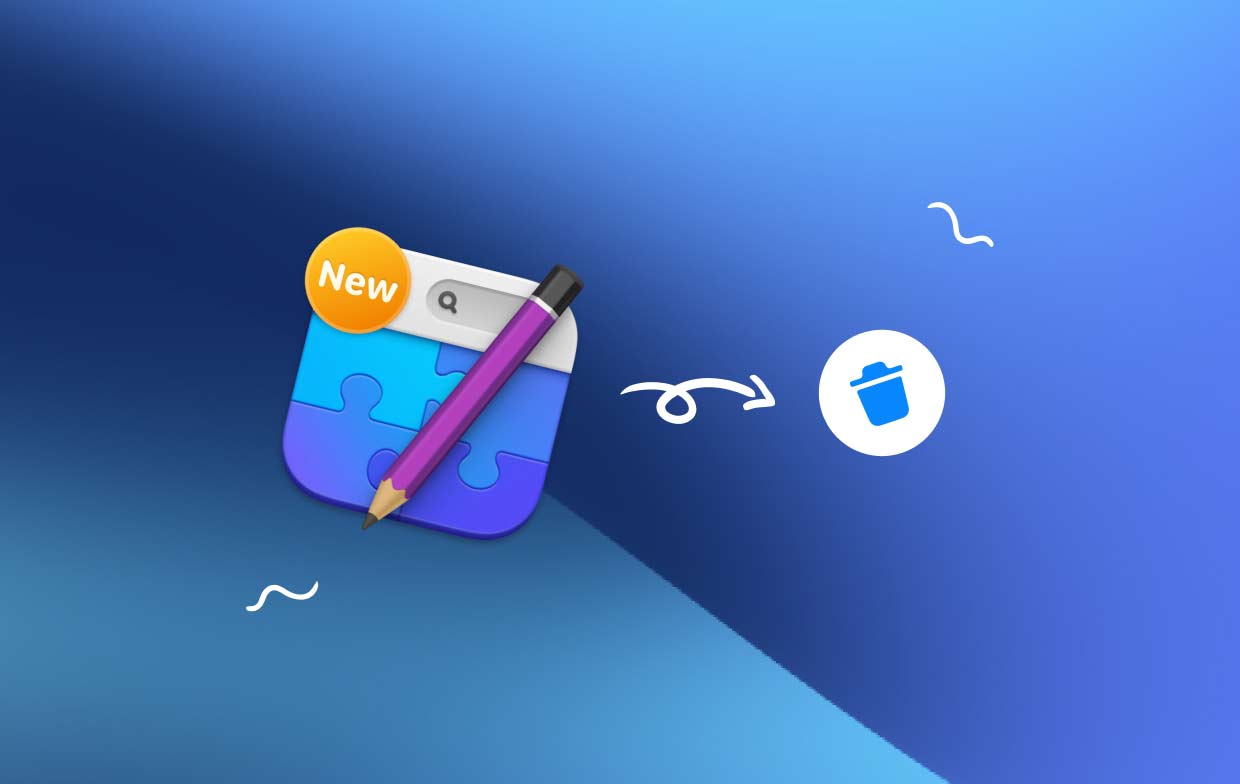
بالإضافة إلى ذلك، إذا كنت ترغب في البدء بلا شيء أو إجراء أي تعديلات جوهرية، فيمكنك تحقيق ذلك عن طريق تغيير التخطيط الذي تختاره. يمنحك هذا المرونة لإنشاء أي شيء تريده. فيما يلي أهم المشكلات الشائعة التي تمت مواجهتها أثناء محاولة إلغاء تثبيت RapidWeaver لنظام التشغيل Mac من جهاز الكمبيوتر الخاص بك:
- لا يمكن العثور على برنامج إلغاء تثبيت التطبيق على جهاز الكمبيوتر.
- إذا حاولت نقل أحد التطبيقات إلى سلة المهملات عن طريق سحبه إلى Dock وحده، فسيتم إرجاعه.
- لا يمكن إيقاف RapidWeaver عن العمل من تلقاء نفسه قبل تنفيذ عملية إلغاء التثبيت.
- لا يمكن إزالة RapidWeaver بالكامل من نظام Mac لأن بعض المعلومات ومكونات البرنامج تظل باقية على النظام بعد الحذف.
الجزء 2. دليل خطوة بخطوة لإلغاء تثبيت RapidWeaver على نظام Mac يدويًا
على افتراض أنه تم تثبيتها بالطريقة الصحيحة، قد تتم إزالة الغالبية العظمى من تطبيقات الطرف الثالث باستخدام الطريقة التي سيتم ذكرها هنا. لديك خيار إدارة إلغاء تثبيت التطبيقات التي تم تنزيلها من ماك آب ستور باستخدام طريقة بديلة تتضمن إزالة التطبيق من Launchpad:
- ابدأ بالانتقال إلى Launchpad ثم ابحث عن التطبيق الذي ترغب في حذفه.
- استمر في الضغط مع الاستمرار على أيقونة التطبيق حتى تبدأ في الاهتزاز وتظهر رسالة X.
- لحذف عنصر، حدد أولاً الرمز X، ثم اضغط على حذف أدخل في نافذة الموافقة المنبثقة التي تظهر لإلغاء تثبيت RapidWeaver.
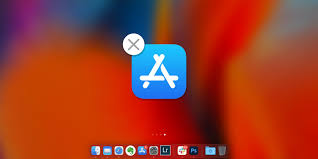
على جهاز Mac، يمكنك الخروج قسرًا من أحد التطبيقات بأربع طرق مختلفة، كما يلي:
- اختر خيار إنهاء التطبيق عن طريق النقر بزر الماوس الأيمن واستخدام قائمة السياق التي تعرض الرمز بداخلها قفص الاتهام.
- إذا كان رمز التطبيق موجودًا في ملف شريط الأدوات، وانقر فوقه، ثم اختر استقال من القائمة المنسدلة بجوار اسم التطبيق.
- فتح مراقبة النشاط، ضع اسم البرنامج في حقل البحث، واختر أي عملية مرتبطة بالتطبيق، واضغط على علامة X في الزاوية العلوية اليسرى، ثم انقر فوق الزر "إنهاء".
- افتح نافذة "إنهاء البرامج" بالضغط على خيار، ثم أمرو خروج المفاتيح في وقت واحد. بعد فتح النافذة، اختر التطبيق من القائمة وحدد الخروج بالقوة الخيار.
باتباع الإجراءات الموضحة أدناه، ستتمكن من إلغاء تثبيت RapidWeaver من مجلد البرامج ومن سلة المهملات.
- Запустить مكتشف التطبيق، ثم انتقل إلى ذكية ومتخصصة الدليل باستخدام إما الشريط الجانبي أو Go
- ابحث عن أيقونة RapidWeaver على سطح المكتب، وانقر عليها بزر الماوس الأيمن، ثم حدد "نقل إلى المهملات"من قائمة السياق.
- إطلاق سلة المهملات، ابحث عن RapidWeaver، ثم انقر بزر الماوس الأيمن هناك واختر حذف على الفور من قائمة السياق.
- لإلغاء تثبيت التطبيق بشكل كامل، يجب عليك إغلاق المربع المنبثق واختيار حذف الخيار.

الجزء 3. الحل الأمثل لإلغاء تثبيت RapidWeaver على جهاز Mac تمامًا
اي ماي ماك باور ماي ماك هو برنامج معروف ومستخدم على نطاق واسع لتنظيف البيانات لأجهزة Mac. يمكنك حذف عدد كبير من المستندات من جهاز Mac بسرعة باستخدام هذه الأداة، والتي يمكنها أيضًا تسريع جهاز الكمبيوتر الخاص بك. هدفها الرئيسي هو زيادة كفاءة Mac أثناء تشغيله ببطء حاليًا. قد تكتشف أن إزالة أحد التطبيقات من جهاز Mac يختلف عن إزالته من جهاز كمبيوتر يعمل بنظام التشغيل Windows، وقد تكون إزالة بعض تطبيقات Mac صعبة بشكل خاص.
نحن نقدر قدرة PowerMyMac على إلغاء تثبيت RapidWeaver. هذا حل بسيط بالنسبة لك. يمكنك إزالة أحد البرامج بسرعة وبنجاح على جهاز Mac باستخدام هذه الطريقة. كما أنه يمكّنك من الحصول على مساحة إضافية على القرص الصلب والتخلص من التطبيقات غير المفيدة. قم بتشغيل PowerMyMac من الصفحة الرئيسية للتطبيق، وحدد App Uninstaller لبدء إجراء الإزالة.
- سيتم فحص جهاز الكمبيوتر الخاص بك بدقة لمعرفة البرامج الجديدة التي تم تثبيتها عليه مؤخرًا عن طريق تحديد SCAN .
- من خلال تحديد الاختيار المناسب من قائمة جميع البرامج المثبتة، يمكنك اختيار التطبيقات التي ترغب في إلغاء تثبيتها من جهاز الكمبيوتر الخاص بك. ما عليك سوى إدخال الاسم الكامل للبرنامج في شريط الاستعلام، ومن المفترض أن تتمكن من العثور عليه.
- يمكنك إلغاء تثبيت RapidWeaver تمامًا وحذف جميع البيانات المرتبطة بـ RapidWeaver من جهاز الكمبيوتر الخاص بك عن طريق اختيار "كلين".
- بمجرد اكتمال الإجراء، تظهر عبارة "تم التنظيف" سيظهر.

الجزء 4. استنتاج
تبدو وظيفة إلغاء التثبيت هذه في PowerMyMac بمثابة الإجابة التي تحتاجها لأنها تتيح لك القيام بالأمرين معًا في وقت واحد إذا كنت مستعدًا لتجنب إضاعة الجهد واستعادة السيطرة على حذف أي برنامج Mac. يعد خيار PowerMyMac مفيدًا إذا كنت قد حاولت بشكل بائس إلغاء تثبيت RapidWeaver أيضًا إزالة التطبيقات الأخرى غير المرغوب فيها مثل Webroot ويبحثون عن أداة جديرة بالثقة لتنفيذ المهمة نيابةً عنك.



